Bitmap bitmap = drawable.getBitmap();
(3)下面我们用以上知识实现一个图片查看器
我们这个应用十分简单,仅仅包括一个按钮和一个ImageView,当我们点击按钮时候,程序会自动去搜索目录中的下一张图片:
关键代码如下:
import android.app.Activity;
import android.content.res.AssetManager;
import android.graphics.BitmapFactory;
import android.graphics.drawable.BitmapDrawable;
import android.os.Bundle;
import android.view.View;
import android.view.View.OnClickListener;
import android.widget.Button;
import android.widget.ImageView;
import java.io.IOException;
import java.io.InputStream;
public class MainActivity extends Activity
{
String[] images = null;
AssetManager assets = null;
int currentImg = 0;
ImageView image;
@Override
public void onCreate(Bundle savedInstanceState)
{
super.onCreate(savedInstanceState);
setContentView(R.layout.main);
image = (ImageView) findViewById(R.id.image);
try
{
assets = getAssets();
// 获取目录下所有文件(assets下)
images = assets.list(“”);
}
catch (IOException e)
{
e.printStackTrace();
}
final Button next = (Button) findViewById(R.id.next);
// 为next按钮绑定事件监听器,该监听器将会查看下一张图片
next.setOnClickListener(new OnClickListener()
{
@Override
public void onClick(View sources)
{
if (currentImg >= images.length)
{
currentImg = 0;
}
// 找到下一个图片文件
while (!images[currentImg].endsWith(“.png”)
&& !images[currentImg].endsWith(“.jpg”)
&& !images[currentImg].endsWith(“.gif”))
{
currentImg++;
if (currentImg >= images.length)
{
currentImg = 0;
}
}
InputStream assetFile = null;
try
{
assetFile = assets.open(images[currentImg++]);
}
catch (IOException e)
{
e.printStackTrace();
}
BitmapDrawable bitmapDrawable = (BitmapDrawable) image
.getDrawable();
if (bitmapDrawable != null
&& !bitmapDrawable.getBitmap().isRecycled()) // ①
{
bitmapDrawable.getBitmap().recycle();
}
// 改变ImageView显示的图片
image.setImageBitmap(BitmapFactory
.decodeStream(assetFile)); // ②
}
});
}
}
结果Gif
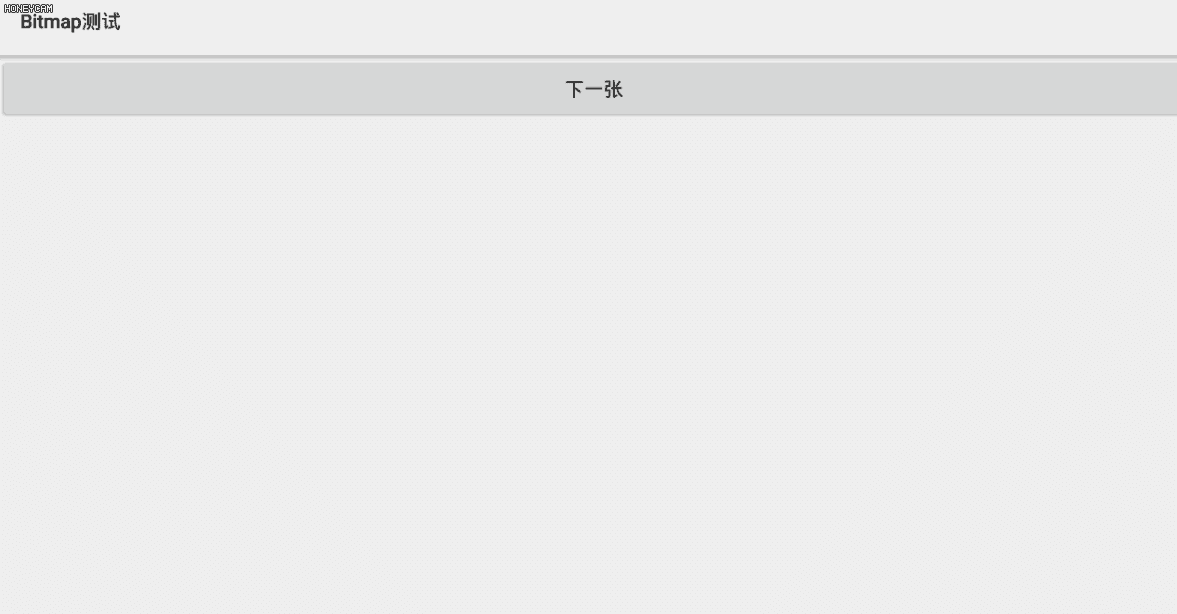
二、绘图
在为我们的应用界面添砖加瓦的过程中,除了可以使用已有的图片外,Android应用还经常需要在运行过程中动态的生成图片,而这样就需要借助于Android的绘图支持了。
(1)绘图基础——Canvas、Paint
Android的绘图与Swing中的绘图思路类似即开发一个自定义类,然后让该类继承JPanel,之后重写其中的paint(Graphics g)方法即可。而我们Android中的绘图应继承View组件,并重写其中的onDraw(Canvas canvas)即可,光说不练假把式,接下来我们用一段代码绘制几个集合图形。
关键代码如下:
import android.content.Context;
import android.graphics.Canvas;
import android.graphics.Color;
import android.graphics.LinearGradient;
import android.graphics.Paint;
import android.graphics.Path;
import android.graphics.RectF;
import android.graphics.Shader;
import android.util.AttributeSet;
import android.view.View;
public class MyView extends View
{
public MyView(Context context, AttributeSet set)
{
super(context, set);
}
@Override
// 重写该方法,进行绘图
protected void onDraw(Canvas canvas)
{
super.onDraw(canvas);
canvas.drawColor(Color.WHITE);
Paint paint = new Paint();
paint.setAntiAlias(true);
paint.setColor(Color.BLUE);
paint.setStyle(Paint.Style.STROKE);
paint.setStrokeWidth(4);
int viewWidth = this.getWidth();
// 绘制圆形
canvas.drawCircle(viewWidth / 10 + 10, viewWidth / 10 + 10
, viewWidth / 10, paint);
// 绘制正方形
canvas.drawRect(10 , viewWidth / 5 + 20 , viewWidth / 5 + 10
, viewWidth * 2 / 5 + 20 , paint);
// 绘制圆形
canvas.drawCircle(viewWidth * 3 / 10 + 20, viewWidth / 10 + 10
, viewWidth / 10, paint);
// 绘制正方形
canvas.drawRect(viewWidth / 5 + 20 , viewWidth / 5 + 20
, viewWidth * 2 / 5 + 20 , viewWidth * 2 / 5 + 20 , paint);
// 为Paint设置渐变器
Shader mShader = new LinearGradient(0, 0, 40, 60
, new int[] {Color.RED, Color.GREEN, Color.BLUE, Color.YELLOW }
, null , Shader.TileMode.REPEAT);
paint.setShader(mShader);
//设置阴影
paint.setShadowLayer(25 , 20 , 20 , Color.GRAY);
// 绘制圆形
canvas.drawCircle(viewWidth / 2 + 30, viewWidth / 10 + 10
, viewWidth / 10, paint);
// 绘制正方形
canvas.drawRect(viewWidth * 2 / 5 + 30 , viewWidth / 5 + 20
, viewWidth * 3 / 5 + 30 , viewWidth * 2 / 5 + 20 , paint);
canvas.drawText(getResources().getString(R.string.circle)
, 60 + viewWidth * 3 / 5, viewWidth / 10 + 10, paint);
canvas.drawText(getResources().getString(R.string.square)
, 60 + viewWidth * 3 / 5, viewWidth * 3 / 10 + 20, paint);
}
}
结果截图如下:
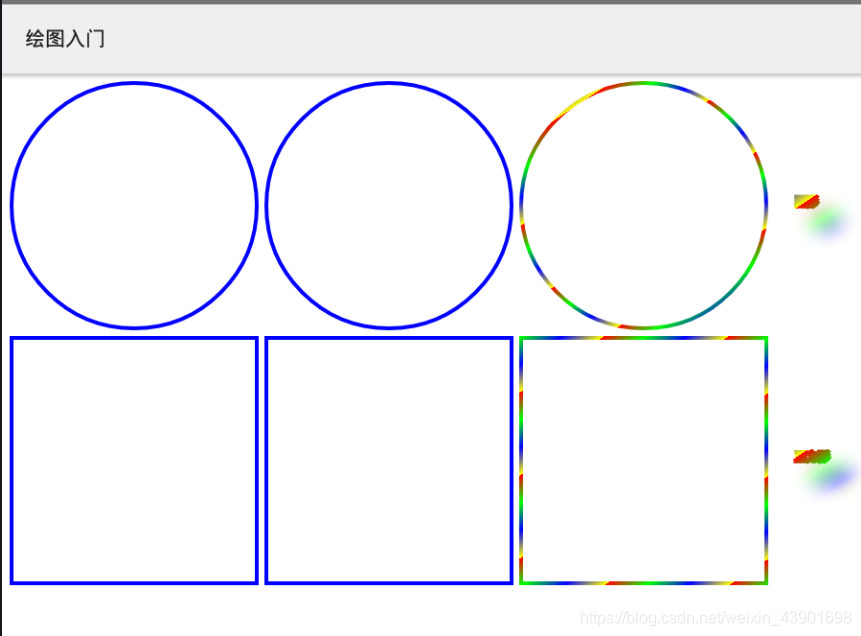
(2)Path类
Android提供的Path是一个非常有用的类,它可以在View上将几个点连成一条路径,然后可以调用Canvas中的drawPath(path,paint)方法沿着该路径进行绘图,这些所谓的绘图效果说起来大家很难理解,下面我们通过一段代码来让大家更好的理解一下这些效果,这个应用绘制了7条路径:
关键代码如下:
import android.app.Activity;
import android.content.Context;
import android.graphics.Canvas;
import android.graphics.Color;
import android.graphics.ComposePathEffect;
import android.graphics.CornerPathEffect;
import android.graphics.DashPathEffect;
import android.graphics.DiscretePathEffect;
import android.graphics.Paint;
import android.graphics.Path;
import android.graphics.PathDashPathEffect;
import android.graphics.PathEffect;
import android.graphics.SumPathEffect;
import android.os.Bundle;
import android.view.Menu;
import android.view.MenuItem;
import android.view.View;
public class MainActivity extends Activity
{
@Override
protected void onCreate(Bundle savedInstanceState)
{
super.onCreate(savedInstanceState);
setContentView(new MyView(this));
}
class MyView extends View
{
float phase;
PathEffect[] effects = new PathEffect[7];
int[] colors;
private Paint paint;
Path path;
public MyView(Context context)
{
super(context);
paint = new Paint();
paint.setStyle(Paint.Style.STROKE);
paint.setStrokeWidth(4);
// 创建并初始化Path
path = new Path();
path.moveTo(0, 0);
for (int i = 1; i <= 40; i++)
{
path.lineTo(i * 20, (float) Math.random() * 60);
}
// 初始化7个颜色
colors = new int[] { Color.BLACK, Color.BLUE, Color.CYAN,
Color.GREEN, Color.MAGENTA, Color.RED, Color.YELLOW };
}
@Override
protected void onDraw(Canvas canvas)
{
canvas.drawColor(Color.WHITE);
// 不使用路径效果
effects[0] = null;
// 使用CornerPathEffect路径效果
effects[1] = new CornerPathEffect(10);
// 初始化DiscretePathEffect
effects[2] = new DiscretePathEffect(3.0f, 5.0f);
// 初始化DashPathEffect
effects[3] = new DashPathEffect(new float[] { 20, 10, 5, 10 },
phase);
// 初始化PathDashPathEffect
Path p = new Path();
p.addRect(0, 0, 8, 8, Path.Direction.CCW);
effects[4] = new PathDashPathEffect(p, 12, phase,
PathDashPathEffect.Style.ROTATE);
// 初始化ComposePathEffect
effects[5] = new ComposePathEffect(effects[2], effects[4]);
effects[6] = new SumPathEffect(effects[4], effects[3]);
// 将画布移动到(8、8)处开始绘制
canvas.translate(8, 8);
// 依次使用7种不同路径效果、7种不同的颜色来绘制路径
for (int i = 0; i < effects.length; i++)
{
paint.setPathEffect(effects[i]);
paint.setColor(colors[i]);
canvas.drawPath(path, paint);
canvas.translate(0, 60);
}
// 改变phase值,形成动画效果
phase += 1;
invalidate();
}
}
}
结果Gif
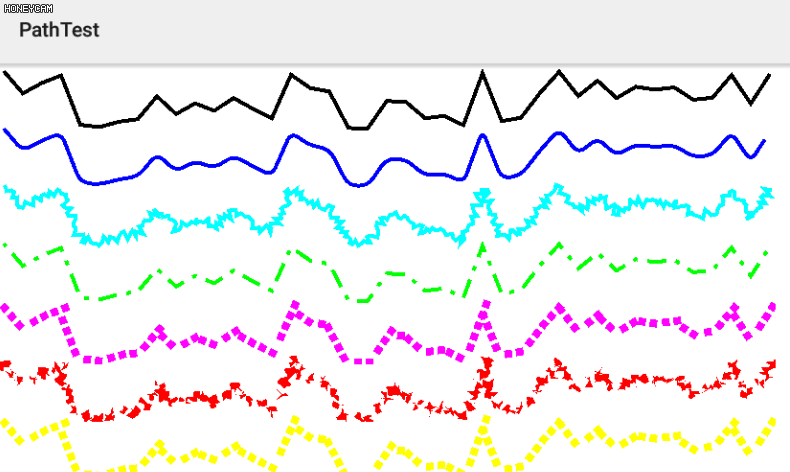
三、实例训练
让我们根据今天所学做两个小小的实例练习吧。
(1)手绘画板
我们主要要实现一个画板,当我们在触摸屏上移动时,就可以在屏幕上绘制任意的图案。
表面上看起来我们可以在画板上自由地画画包括直、曲线,实际上我们还是利用Canvas的drawLine()方法画直线线。当我们在画板上移动时,两次拖动时间发生点的距离很小,我们用多条极短的直线将他们连起来就好像我们画的是曲线。主要我们还是借助Android提供的Path类。
关键代码如下:
View代码:
import android.content.Context;
import android.graphics.Bitmap;
import android.graphics.Canvas;
import android.graphics.Color;
import android.graphics.Paint;
import android.graphics.Path;
import android.util.AttributeSet;
import android.view.MotionEvent;
import android.view.View;
public class DrawView extends View
{
// 定义记录前一个拖动事件发生点的坐标
float preX;
float preY;
private Path path;
public Paint paint = null;
// 定义一个内存中的图片,该图片将作为缓冲区
Bitmap cacheBitmap = null;
// 定义cacheBitmap上的Canvas对象
Canvas cacheCanvas = null;
public DrawView(Context context, int width , int height)
{
super(context);
// 创建一个与该View相同大小的缓存区
cacheBitmap = Bitmap.createBitmap(width, height,
Bitmap.Config.ARGB_8888);
cacheCanvas = new Canvas();
path = new Path();
// 设置cacheCanvas将会绘制到内存中的cacheBitmap上
cacheCanvas.setBitmap(cacheBitmap);
// 设置画笔的颜色
paint = new Paint(Paint.DITHER_FLAG);
paint.setColor(Color.RED);
// 设置画笔风格
paint.setStyle(Paint.Style.STROKE);
paint.setStrokeWidth(1);
// 反锯齿
paint.setAntiAlias(true);
paint.setDither(true);
}
@Override
public boolean onTouchEvent(MotionEvent event)
{
// 获取拖动事件的发生位置
float x = event.getX();
float y = event.getY();
switch (event.getAction())
{
case MotionEvent.ACTION_DOWN:
// 从前一个点绘制到当前点之后,把当前点定义成下次绘制的前一个点
path.moveTo(x, y);
preX = x;
preY = y;
break;
case MotionEvent.ACTION_MOVE:
// 从前一个点绘制到当前点之后,把当前点定义成下次绘制的前一个点
path.quadTo(preX, preY, x, y);
preX = x;
preY = y;
break;
case MotionEvent.ACTION_UP:
cacheCanvas.drawPath(path, paint); // ①
path.reset();
break;
}
invalidate();
// 返回true表明处理方法已经处理该事件
return true;
}
@Override
public void onDraw(Canvas canvas)
{
Paint bmpPaint = new Paint();
// 将cacheBitmap绘制到该View组件上
canvas.drawBitmap(cacheBitmap, 0, 0, bmpPaint); // ②
// 沿着path绘制
canvas.drawPath(path, paint);
}
}
颜色、大小代码:
<?xml version="1.0" encoding="utf-8"?><item android:id=“@+id/red”
android:title=“@string/color_red”/>
<item android:id=“@+id/green”
android:title=“@string/color_green”/>
<item android:id=“@+id/blue”
android:title=“@string/color_blue”/>
**自我介绍一下,小编13年上海交大毕业,曾经在小公司待过,也去过华为、OPPO等大厂,18年进入阿里一直到现在。**深知大多数初中级Android工程师,想要提升技能,往往是自己摸索成长或者是报班学习,但对于培训机构动则近万的学费,着实压力不小。自己不成体系的自学效果低效又漫长,而且极易碰到天花板技术停滞不前!
因此收集整理了一份《2024年Android移动开发全套学习资料》,初衷也很简单,就是希望能够帮助到想自学提升又不知道该从何学起的朋友,同时减轻大家的负担。
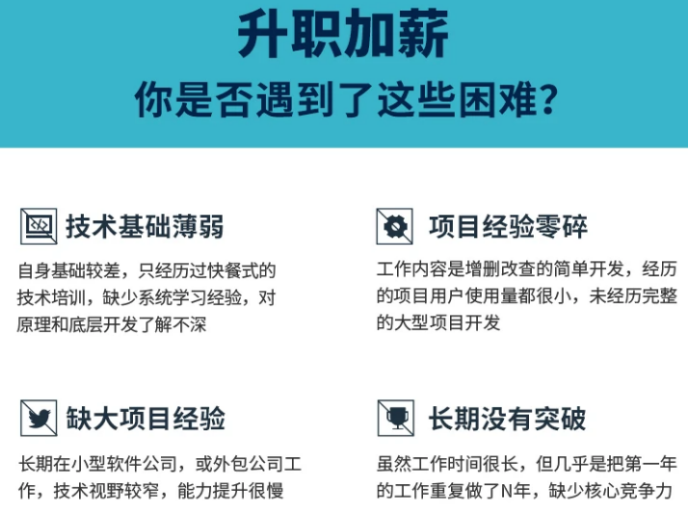
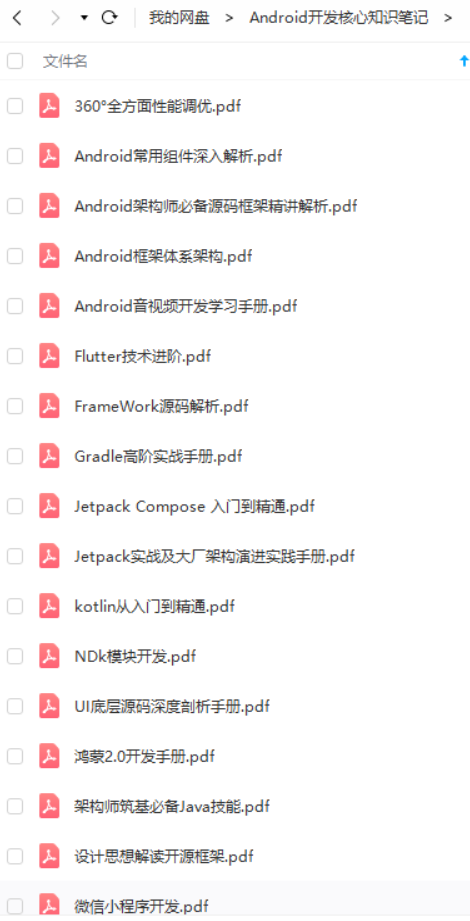
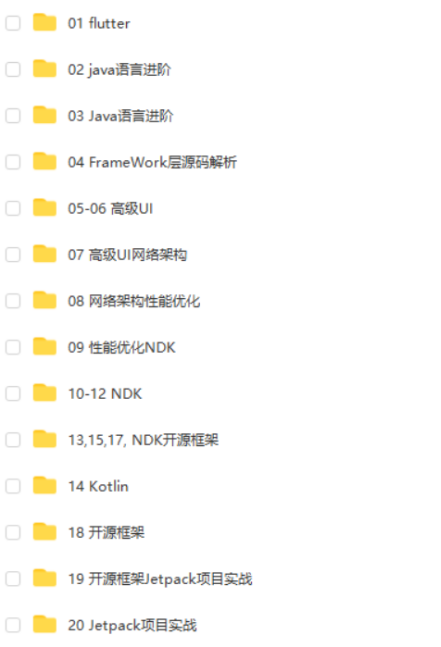
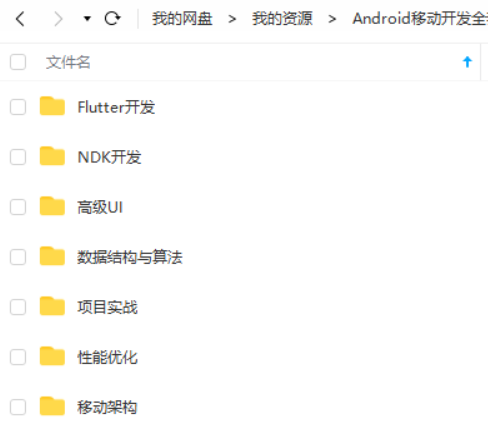
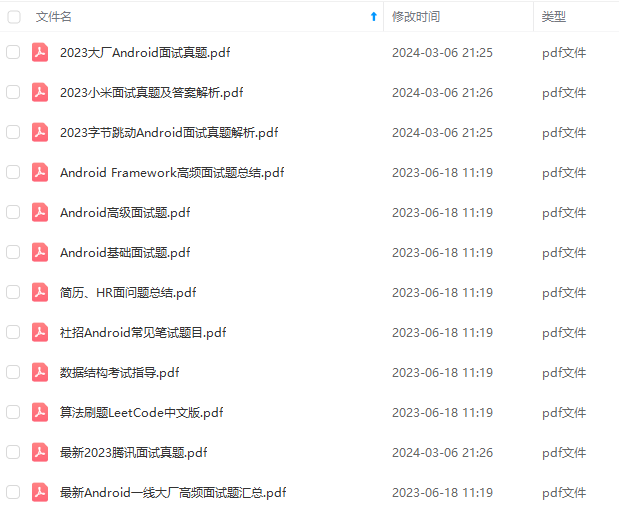
既有适合小白学习的零基础资料,也有适合3年以上经验的小伙伴深入学习提升的进阶课程,基本涵盖了95%以上Android开发知识点,真正体系化!
由于文件比较大,这里只是将部分目录截图出来,每个节点里面都包含大厂面经、学习笔记、源码讲义、实战项目、讲解视频,并且会持续更新!
如果你觉得这些内容对你有帮助,可以扫码获取!!(备注:Android)

更多Android高级工程师进阶学习资料
进阶学习视频

附上:我们之前因为秋招收集的二十套一二线互联网公司Android面试真题(含BAT、小米、华为、美团、滴滴)和我自己整理Android复习笔记(包含Android基础知识点、Android扩展知识点、Android源码解析、设计模式汇总、Gradle知识点、常见算法题汇总。)

里面包含不同方向的自学编程路线、面试题集合/面经、及系列技术文章等,资源持续更新中…
《互联网大厂面试真题解析、进阶开发核心学习笔记、全套讲解视频、实战项目源码讲义》点击传送门即可获取!
n1J-1713010069131)]
[外链图片转存中…(img-uGjp0zam-1713010069131)]
[外链图片转存中…(img-XBuBxXyQ-1713010069131)]
既有适合小白学习的零基础资料,也有适合3年以上经验的小伙伴深入学习提升的进阶课程,基本涵盖了95%以上Android开发知识点,真正体系化!
由于文件比较大,这里只是将部分目录截图出来,每个节点里面都包含大厂面经、学习笔记、源码讲义、实战项目、讲解视频,并且会持续更新!
如果你觉得这些内容对你有帮助,可以扫码获取!!(备注:Android)

更多Android高级工程师进阶学习资料
进阶学习视频
[外链图片转存中…(img-YVhl6IqI-1713010069131)]
附上:我们之前因为秋招收集的二十套一二线互联网公司Android面试真题(含BAT、小米、华为、美团、滴滴)和我自己整理Android复习笔记(包含Android基础知识点、Android扩展知识点、Android源码解析、设计模式汇总、Gradle知识点、常见算法题汇总。)
[外链图片转存中…(img-tnu3FzOs-1713010069132)]
里面包含不同方向的自学编程路线、面试题集合/面经、及系列技术文章等,资源持续更新中…
《互联网大厂面试真题解析、进阶开发核心学习笔记、全套讲解视频、实战项目源码讲义》点击传送门即可获取!






















 3518
3518

 被折叠的 条评论
为什么被折叠?
被折叠的 条评论
为什么被折叠?








